Как да поправите грешка в Hulu Token 3
Можете да се насладите на гледане на неограничен брой филми и телевизионни предавания с невероятното стрийминг приложение Hulu . И все пак наскоро малко потребители се оплакаха от проблеми като Hulu Token Error 5 и Hulu Token Error 3 по време на стрийминг. Тези кодове за грешки са предимно причинени от проблеми със свързаността, заедно с прекомерен интернет трафик. Днес ще обсъдим как да коригираме Hulu Error Code 3 на вашия Smart TV. Така че, продължавайте да четете!
Hulu Token Error 3 може да се появи като:
- Възникна грешка при възпроизвеждането на този видеоклип. Моля(Please) , опитайте да рестартирате видеоклипа или изберете нещо друго за гледане.
- Имаме проблеми със зареждането на това в момента.
- Код на грешка: 3(-996)
- Моля(Please) , проверете вашата интернет(Internet) връзка и опитайте отново. Код на грешка: -3: Открит е неочакван проблем (но не изчакване на сървъра или HTTP грешка)
- Ако този проблем продължава, опитайте да рестартирате устройството си.
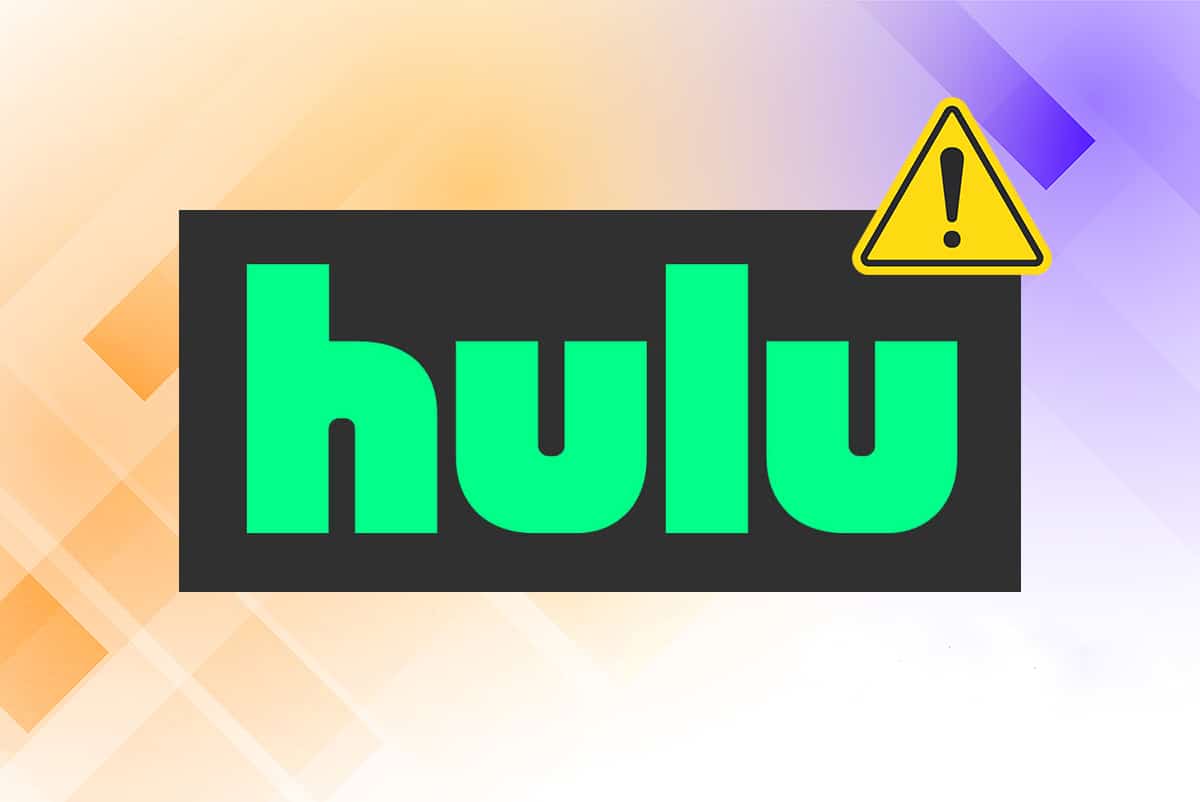
Как да поправите грешка в Hulu Token 3(How to Fix Hulu Token Error 3)
Основно отстраняване на неизправности за грешка Hulu Token 3
(Basic Troubleshooting for Hulu Token Error 3
)
Когато има проблем с връзката между сървъра Hulu и приложението (Hulu)Hulu или онлайн плейъра, ще се сблъскате с грешка Hulu Token 3(Hulu Token Error 3) и 5. Следователно е по-добре да извършите следните проверки за отстраняване на неизправности, преди да продължите по-нататък:
1. Уверете се, че вашата интернет връзка е стабилна:(Ensure that your internet connection is stable: ) Когато вашата интернет връзка не е оптимална, връзката се прекъсва по-често, което води до Hulu Token Error 3 .
- Можете да стартирате онлайн тест за скорост,(run an online speed test ) за да определите текущата скорост.
- Можете също да изберете по-бърз интернет пакет или да се свържете с вашия мрежов доставчик.
2. Излезте от Hulu и го отворете отново. (Exit Hulu and reopen it again.)Проверете дали Hulu Error Code 3 е коригиран сега.
3. Нулиране на вашата парола: (Reset your password: ) Изтриването на текущата парола от вашето устройство и нулирането й помогна на много потребители.
Метод 1: Рестартирайте вашето устройство(Method 1: Restart your Device)
Едно просто рестартиране може да реши много сложни проблеми във вашето устройство. Стъпките за рестартиране на Android и Roku TV са обсъдени тук.
Рестартирайте Roku TV(Restart Roku TV)
Процесът на рестартиране на Roku TV(restart process of Roku TV) е подобен на този на компютър. Рестартирането на системата чрез превключване от ВКЛЮЧЕНО на ИЗКЛЮЧЕНО(OFF) и след това повторно включване би помогнало за разрешаването на малки проблеми с вашето Roku устройство.
Забележка(Note) : С изключение на телевизорите(Roku TVs) Roku и Roku 4 , други версии на Roku нямат превключвател за ON/OFF switch .
Следвайте посочените по-долу стъпки, за да рестартирате вашето Roku устройство с помощта на дистанционното управление:
1. Изберете Система,(System) като натиснете на началния екран(Home Screen) .
2. Сега потърсете Рестартиране на системата(System restart) и го изберете.
3. Изберете Рестартиране(Restart) , както е показано по-долу. Той ще потвърди рестартирането, за да изключите вашия Roku плейър и след това да го включите отново(confirm restart to turn your Roku player off and then on again) . Направи го.

4. Roku ще се ИЗКЛЮЧИ. Изчакайте(Wait) , докато се включи и предавайте поточно съдържание на Hulu .
Рестартирайте Android TV(Restart Android TV)
Процесът на рестартиране на Android TV зависи от модела на вашия телевизор. Ето някои методи за рестартиране на вашия Android TV с помощта на менюто.
на дистанционното,

2. Сега отидете до Settings > System > Restart > Restart .
като алтернатива,
1. Натиснете HOME на дистанционното управление.
2. Сега отидете до Settings > Device Preferences > About > Restart > Restart .
Прочетете също(Also Read) : Коригирайте HBO Max, който не работи на Roku(Fix HBO Max Not Working on Roku)
Метод 2: Подобрете мрежовата свързаност(Method 2: Improve Network Connectivity)
Когато мрежовата връзка не е стабилна или не е на необходимото ниво, възниква Hulu Token Error 3 .
1. Използвайте стабилна и бърза Wi-Fi връзка(Utilize a stable and quick Wi-Fi connection) .
2. Поддържайте адекватна честотна лента(Maintain adequate bandwidth ) , като изключите други устройства от Wi-Fi мрежата.
3. Ако силата на сигнала(signal strength) не е добра, свържете телевизора с Ethernet кабел(connect the TV with an Ethernet cable) и проверете отново Hulu.
Метод 3: Рестартирайте вашия рутер(Method 3: Restart your Router)
Всички проблеми със свързаността, свързани с приложението Hulu , могат да бъдат разрешени, ако рестартирате рутера. Това ще изчисти TCP/IP данните без загуба на данни. Рестартирането на рутера ще инициира отново мрежовата връзка и ще подобри силата на сигнала.
1. Намерете бутона ON/OFF в задната или предната част на вашия рутер. Натиснете бутона веднъж, за да ИЗКЛЮЧИТЕ вашия рутер(turn OFF your router) .

2. Сега изключете (unplug the) захранващия кабел(power cable ) и изчакайте, докато захранването се източи напълно от кондензаторите.
3. Свържете отново захранващия кабел(Reconnect the power cable) и включете рутера и изчакайте, докато мрежовата връзка се установи отново.
Метод 4: Нулирайте вашия рутер(Method 4: Reset Your Router)
Проблемът с интернет свързаността, както и Hulu Token Error 3 могат да бъдат разрешени просто чрез нулиране на вашия рутер. Това е лесно решение и работи през повечето време. Въпреки това, ето няколко стъпки за прилагане на същото.
Забележка 1: Нулирането на (Note 1: )рутера(Router) ще доведе до фабричните му настройки. (factory settings.)Всички настройки и настройки като пренасочени портове, връзки в черен списък, идентификационни данни и т.н., ще бъдат изтрити и ще трябва да настроите отново.
Забележка 2:(Note 2: ) Когато нулирате вашия рутер, губите идентификационните си данни за ISP, ако използвате P2P протокол(P2P protocol) . Следователно е наложително да отбележите идентификационните си данни за вашия интернет доставчик,(note your ISP credentials) преди да нулирате рутера.
1. Намерете бутона RESET на вашия рутер. Обикновено е скрит и вграден в устройството, за да се избегне случайно натискане.
Забележка:(Note: ) Трябва да използвате посочващи устройства като щифт, отвертка или (pin, screwdriver, or) клечка(toothpick ) за зъби, за да натиснете бутона RESET.
2. Натиснете и задръжте бутона RESET за около 10 секунди.

3. Изчакайте(Wait) известно време и се уверете, че повторното свързване с мрежата е възстановено.
Кодът за грешка на Hulu Token 3(Hulu Token Error Code 3) трябва да бъде коригиран досега. Ако не, опитайте следващата корекция.
Прочетете също(Also Read) : 6 начина да свържете телефона си с Android към телевизора(6 Ways to Connect Your Android Phone to Your TV)
Метод 5: Премахване и повторно добавяне на (Method 5: Remove & Re-Add )устройства (Devices )към Hulu
(to Hulu
)
Понякога временен проблем с комуникацията между сървъра Hulu и устройството може да предизвика huluapi.token грешка 5( huluapi.token error 5) и Hulu Token Error 3. За да разрешите това, премахнете всички устройства, свързани с акаунта на Hulu , и добавете отново устройството, което използвате понастоящем.
Забележка:(Note:) Съхранявайте под ръка идентификационните данни за вход, преди да продължите.( login credentials)
1. Първо стартирайте приложението Hulu и изберете иконата на потребителя,(user icon ) налична в горния десен ъгъл на екрана.
2. Сега изберете опцията Изход,(Log out ) както е подчертано на снимката по-долу.

3. Сега рестартирайте(restart ) устройството си и отворете уеб браузъра на вашия Smart TV.
4. Щракнете тук,(Click here) за да отворите началната страница на Hulu(Hulu Homepage) .
5. Сега, като използвате опцията ВХОД(LOG IN ) (маркирана по-долу), влезте във вашия акаунт в Hulu .

6. Въведете вашите идентификационни данни за вход(login credentials ) и щракнете върху бутона ВХОД(LOG IN ) , за да продължите.
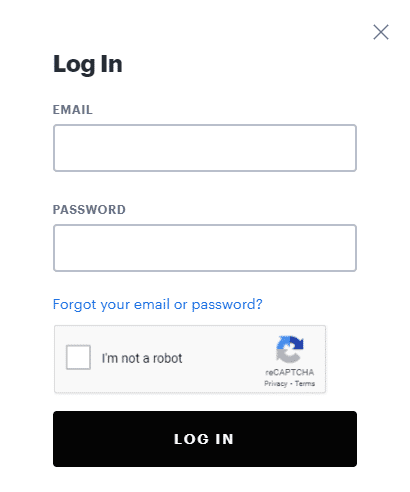
7. Сега изберете Profile name > Акаунт(Account) / Управление на акаунта(Manage Account) .
8. Сега прозорецът за преглед(Overview) ще се появи на екрана. Отворете опцията Управление на устройства .(Manage Devices )

9. Тук изберете Премахване(Remove ) , за да премахнете всички устройства, които са свързани с вашия акаунт в Hulu .

10. Влезте в(Log in ) акаунта си в Hulu от вашия Smart TV и се насладете на стрийминг.
Метод 6: Сменете HDMI кабела(Method 6: Replace HDMI cable)
Често проблемът в HDMI кабела задейства Hulu Token Error 3 .
1. Свържете HDMI кабела с друг порт(different port) на телевизора.
2. Сменете HDMI кабела(Replace the HDMI cable) с нов.

Това може да изглежда странно, но много потребители потвърдиха, че се оказа полезно.
Прочетете също(Also Read) : Поправете проблема с Roku, който продължава да се рестартира(Fix Roku Keeps Restarting Issue)
Метод 7: Актуализирайте фърмуера на телевизора(Method 7: Update TV Firmware)
Ако фърмуерът на вашето устройство е остарял, ще се сблъскате с Hulu Error Code 3 . Тук сме обяснили стъпките за актуализиране на Roku TV и Android TV.
Актуализирайте Roku TV(Update Roku TV)
Roku TV се актуализира по-често от Android TV. По този начин функциите на Roku TV и разширенията за канали се преразглеждат и актуализират всеки път, когато инсталирате актуализация.
1. Задръжте бутона Начало(Home button) на дистанционното управление и отидете до Настройки(Settings) .
2. Сега изберете Система(System) и отидете на Актуализация(System update) на системата, както е показано по-долу.

Забележка(Note) : Текущата версия на софтуера се показва на екрана с датата и часа на актуализиране.
3. Тук, за да покажете актуализации, ако има такива, изберете Проверете сега(Check Now) .
След като бъде готово, Roku TV ще се актуализира автоматично до най-новата си версия и ще се рестартира.
Актуализирайте Android TV(Update Android TV)
Стъпките за актуализиране на Android TV се различават при различните модели. Но можете да осигурите редовни актуализации за вашия телевизор, като активирате функцията за автоматично актуализиране на вашия телевизор.
Забележка:(Note:) Обяснихме стъпките за Samsung Smart TV, но те може да се различават за други модели.
1. Натиснете бутона Home/Source на дистанционното управление на Android TV.
2. Придвижете се до Настройки(Settings) > Поддръжка(Support ) > Актуализация(Software Update) на софтуера .
3А. Тук включете Auto Update(turn Auto Update ON) , за да позволите на вашето устройство да актуализира Android OS автоматично.

3B. Като алтернатива изберете опцията Актуализиране сега(Update Now) , за да търсите и инсталирате нови актуализации.
Метод 8: Свържете се с поддръжката на Hulu
(Method 8: Contact Hulu Support
)
Опитайте да се свържете с поддръжката на Hulu чрез уеб (Hulu)страницата(Hulu Support webpage) за поддръжка на Hulu . Можете да получите и персонализирана(Personalized) помощ.
Препоръчва се:(Recommended:)
- Как да гледате филми на Studio Ghibli на HBO Max, Netflix, Hulu(How to Watch Studio Ghibli movies on HBO Max, Netflix, Hulu)
- Android TV срещу Roku TV: Кое е по-добро?(Android TV vs Roku TV: Which is Better?)
- Как да нулирате твърдо и меко Roku(How to Hard & Soft Reset Roku)
- Поправете грешка в Play Store DF-DFERH-01(Fix Play Store DF-DFERH-01 Error)
Надяваме се, че това ръководство е било полезно и сте успели да коригирате Hulu Token Error Code 3 на вашия Smart TV: Roku или Android( fix Hulu Token Error Code 3 on your Smart TV: Roku or Android) . Ако имате някакви въпроси/предложения относно тази статия, не се колебайте да ги пуснете в секцията за коментари.
Related posts
Как да поправите грешка в Hulu Token 5
Поправете кода на грешка Hulu P-dev302
Коригиране на грешка в Fallout 3 Ordinal 43 Not Found
Как да коригирам грешката в Instagram, която не ми позволява да публикувам
Как да поправите грешката за спиране на Android.Process.Media
Коригиране на грешка в Minecraft, която не успя да напише Core Dump
Поправете грешката на Halo Infinite No Ping в нашите центрове за данни в Windows 11
Как да поправите грешка, блокирана от действие в Instagram
Поправете грешка TVAPP-00100 на Xfinity Stream
Коригиране на грешка 98 Отказано прекратяване на SMS
5 начина за коригиране на грешка в паметта на играта GTA 5
Поправете възникнала грешка идентификатор за възпроизвеждане „Опитайте отново“ в YouTube
9 начина за коригиране на грешка при връзката със Snapchat
Как да поправите код за грешка 775 на DirecTV
Коригирайте Snapchat съобщенията да не изпращат грешка
Поправете, че устройството ви не е съвместимо с тази грешка
Как да коригирате твърде много грешки при влизане в Steam от мрежова грешка
Поправете грешка в звука при събиране на звук на Discord
Поправете грешка в Twitter: Някои от вашите медии не успяха да се качат
Поправете подозрителен опит за влизане в Instagram
